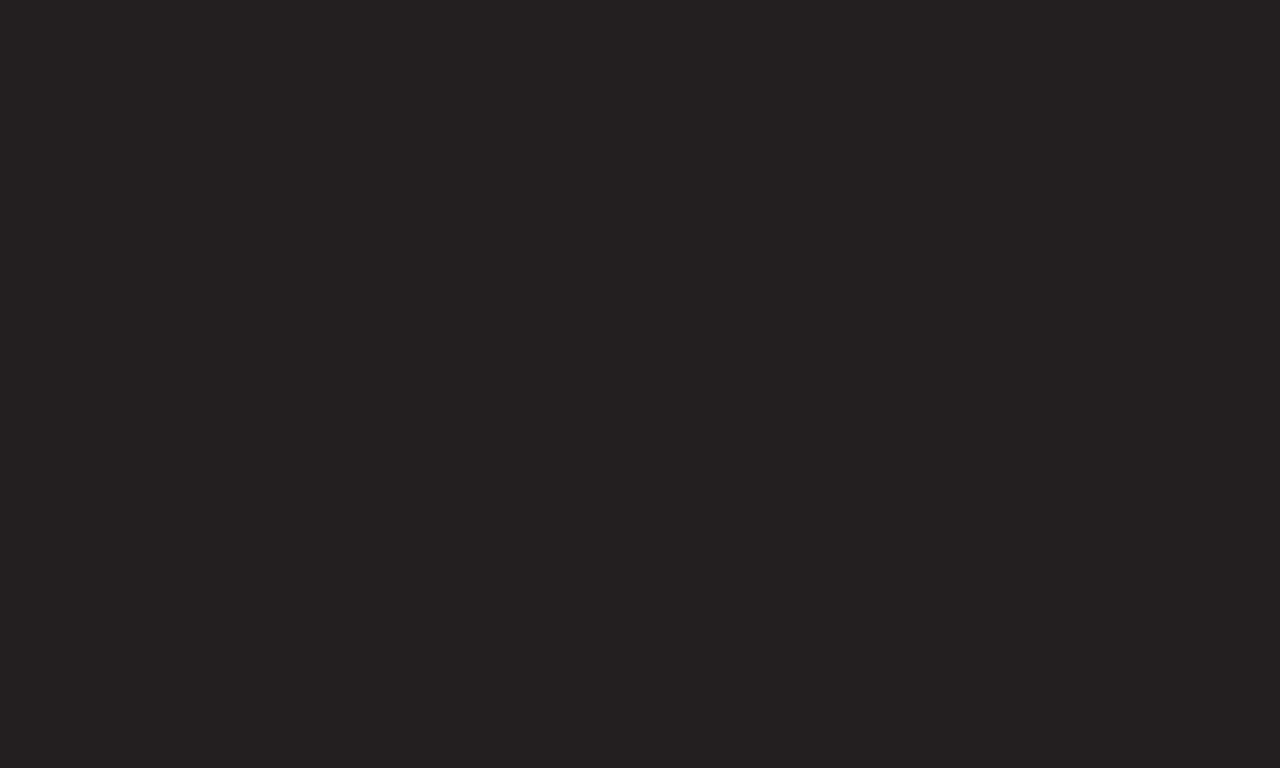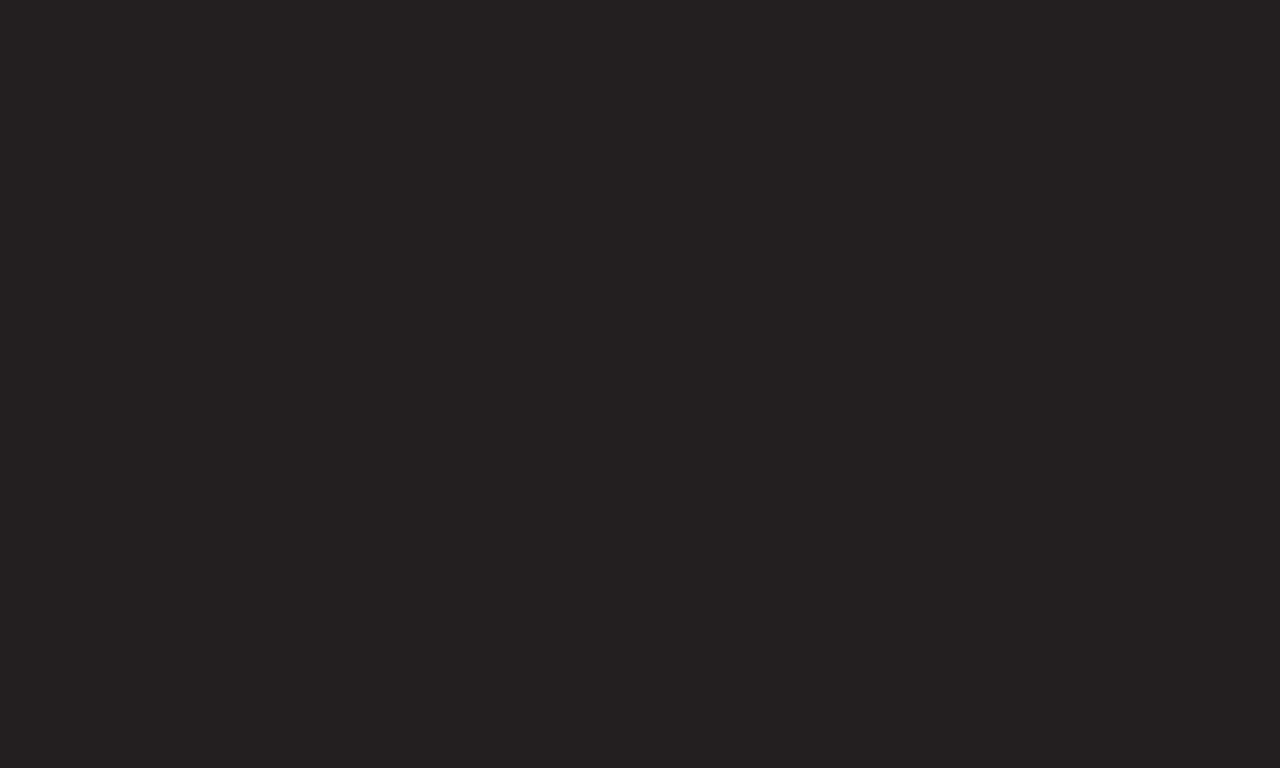
GP2
dut
❓ Beschrijving van de SIMPLINK-functie
• Direct afspelen : Hiermee wordt de inhoud van het multimedia-apparaat
meteen op de televisie afgespeeld.
• Multimedia-apparaat selecteren : Hiermee selecteert u het gewenste
apparaat via het SIMPLINK-menu, zodat u het meteen vanuit het
televisiescherm kunt bedienen.
• Disc afspelen : Hiermee bedient u het multimedia-apparaat met de
afstandsbediening van de televisie.
• Alle apparaten uitschakelen : Wanneer u de TV uitschakelt, worden alle
aangesloten apparaten uitgeschakeld.
• Sync Power aan : Wanneer de SIMPLINK-apparatuur die is aangesloten
op de HDMI-aansluiting begint met afspelen, wordt de TV automatisch
ingeschakeld.
• Luidspreker : [Afhankelijk van het model] Selecteer de luidspreker via de
thuisbioscoopeenheid of via de televisie.